如何解决U盘插入电脑无法显示Win7磁盘盘符 U盘插入电脑无法显示Win7磁盘盘符的解决办法
时间:2017-07-04 来源:互联网 浏览量:
今天给大家带来如何解决U盘插入电脑无法显示Win7磁盘盘符,U盘插入电脑无法显示Win7磁盘盘符的解决办法,让您轻松解决问题。
U盘插入电脑无法显示Win7磁盘盘符怎么办 许多用户在使用U盘时,经常会碰到U盘无法插入电脑的异常情况。比如将U盘插入电脑后,无法显示U盘盘符,这该怎么办?
下面,跟小编一起来看看U盘插入电脑后无法显示磁盘盘符的解决方法。
一、右键点击windows7系统安装版桌面“我的电脑”,然后选择“管理”,然后在计算机管理界面上,点击左侧中的“磁盘管理”项,可以在右侧中显示出计算机所有磁盘盘符。
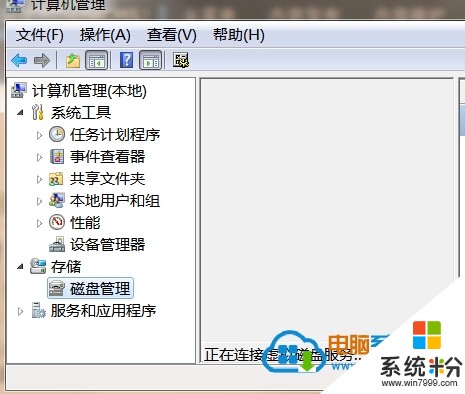
二、在Win7系统磁盘管理界面上找到可移动磁盘,接着右键点击“可移动磁盘”,然后再选择“更改驱动器名和路径”,再将磁盘盘符名称修改。
以上操作介绍了windows7系统下载将U盘插入电脑没有显示磁盘盘符的解决方法。
以上就是如何解决U盘插入电脑无法显示Win7磁盘盘符,U盘插入电脑无法显示Win7磁盘盘符的解决办法教程,希望本文中能帮您解决问题。
我要分享:
相关教程
- ·Win7系统下无法显示U盘盘符如何解决 Win7系统下无法显示U盘盘符怎样解决
- ·Win7电脑插入U盘就蓝屏怎么解决 Win7电脑插入U盘就蓝屏如何解决
- ·win7电脑盘符图标显示异常怎么解决 电脑盘符图标显示异常该怎么办
- ·Win7系统电脑插入U盘无反应的解决方法
- ·Win7电脑插入U盘就蓝屏如何处理 Win7电脑插入U盘就蓝屏怎么处理
- ·Win7插入U盘后变卡假死怎么解决 解决Win7插入U盘后变卡假死的方法
- ·win7原版密钥 win7正版永久激活密钥激活步骤
- ·win7屏幕密码 Win7设置开机锁屏密码的方法
- ·win7怎么硬盘分区 win7系统下如何对硬盘进行分区划分
- ·win7 文件共享设置 Win7如何局域网共享文件
Win7系统教程推荐
- 1 win7原版密钥 win7正版永久激活密钥激活步骤
- 2 win7屏幕密码 Win7设置开机锁屏密码的方法
- 3 win7 文件共享设置 Win7如何局域网共享文件
- 4鼠标左键变右键右键无法使用window7怎么办 鼠标左键变右键解决方法
- 5win7电脑前置耳机没声音怎么设置 win7前面板耳机没声音处理方法
- 6win7如何建立共享文件 Win7如何共享文件到其他设备
- 7win7屏幕录制快捷键 Win7自带的屏幕录制功能怎么使用
- 8w7系统搜索不到蓝牙设备 电脑蓝牙搜索不到其他设备
- 9电脑桌面上没有我的电脑图标怎么办 win7桌面图标不见了怎么恢复
- 10win7怎么调出wifi连接 Win7连接WiFi失败怎么办
Win7系统热门教程
- 1 win7系统改文件后缀名的方法。怎样更改win7系统文件后缀名?
- 2 如何更换win7系统窗口颜色 更换win7系统窗口颜色的方法
- 3 Win7系统桌面文件重命名需要如何刷新一下才显示。 Win7系统桌面文件重命名需要怎么刷新一下才显示。
- 4win7怎么样删除old的文件呢 old的文件不删除有什么后果呢
- 5win7系统和win10系统哪个好,win7和win10选哪个
- 6Win7磁盘BitLocker加密后重装电脑无法解锁怎么解决? Win7磁盘BitLocker加密后重装电脑无法解锁怎么处理?
- 7win7家长控制打不开如何解决 win7家长控制打不开解决的方法
- 8win7共享设置具体方法|win7局域网共享设置大全
- 9win7系统怎样关闭睡眠?win7系统关闭睡眠的方法。
- 10轻松获得WIN7管理员权限,从农民变身地主
最新Win7教程
- 1 win7原版密钥 win7正版永久激活密钥激活步骤
- 2 win7屏幕密码 Win7设置开机锁屏密码的方法
- 3 win7怎么硬盘分区 win7系统下如何对硬盘进行分区划分
- 4win7 文件共享设置 Win7如何局域网共享文件
- 5鼠标左键变右键右键无法使用window7怎么办 鼠标左键变右键解决方法
- 6windows7加密绿色 Windows7如何取消加密文件的绿色图标显示
- 7windows7操作特点 Windows 7的特点有哪些
- 8win7桌面东西都没有了 桌面文件丢失了怎么办
- 9win7电脑前置耳机没声音怎么设置 win7前面板耳机没声音处理方法
- 10多个程序或窗口之间切换 如何在windows7中利用快捷键切换多个程序窗口
